很多小伙伴在使用win10系统的时候,或多或少都会出现一些问题,对于电脑新手来说可能因为不清楚怎么操作,所以会产生很大的影响,win10自动修复失败开不了机怎么办,是很多小伙伴
很多小伙伴在使用win10系统的时候,或多或少都会出现一些问题,对于电脑新手来说可能因为不清楚怎么操作,所以会产生很大的影响,win10自动修复失败开不了机怎么办,是很多小伙伴都想要知道的一个问题,小编为小伙伴带来了win10自动修复失败开不了机解决办法,在出现开机初始页面的时候按三次重启就可以进入到BIOS。
1、开机时出现logo时按下重启三次进入电脑BIOS,切换至系统配置(System Configuration)界面,修改Legacy Support为Enabled,也就是开启传统模式。然后在下方传统模式启动顺序(Legacy Boot Order)中调整U盘启动为第一项,保存修改,并重新启动。(不同品牌电脑进入BIOS方法不同:联想电脑开机按F12或F2,惠普电脑开机按F10)

2、传统模式开机后,在搜索中输入CMD点击打开。
3、在命令提示符窗口中输入bcdedit /set recoveryenabled NO,按下回车关闭操作系统开机自动修复功能。
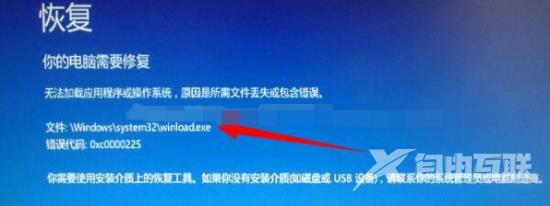
4、重启时出现logo时按下重启三次进入电脑BIOS,切换至系统配置(System Configuration)界面,修改Legacy Support为Disabled,也就是关闭传统模式。使用UEFI模式重新启动,这时候会进入系统修复错误提示界面。
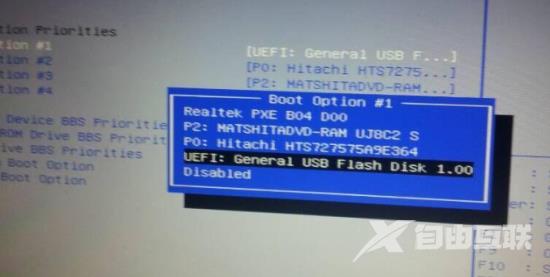
5、记录错误文件路径,进入BIOS,切换至传统(Legacy)启动模式,插上WinPE启动U盘,在U盘WinPE系统中找到对应的错误文件,然后将其转移到其他磁盘作备份。
6、重新启动电脑,进入BIOS,切换至UEFI启动模式,保存设置,然后重新启动电脑即可。
